最終更新日:2022/01/10
せっかく掲示板では携帯電話のメール送信機能を使って、登録した掲示板に、メールを送信するだけで、気軽に投稿を行うことが出来ます。
利用出来るのは、第3世代携帯電話・スマートフォンに対応しており、それ以前の携帯電話では、動作確認を行っておりません。
無料版でもご利用頂ける機能ですが、有料版の方は、添付ファイルから画像のアップロード機能も同時にご利用頂けます。
すべてのせっかく掲示板でご利用頂けますが、各ご利用者様が事前登録を行う必要があります。
1.送信者のメールアドレスから該当する掲示板のURLを判断します。複数掲示板への利用は出来ません 。
2.携帯端末によっては利用出来ないことがあります。
3.メールを送信後、直ちに処理が行われます。
4.投稿や初期登録が成功した場合、メールが返信されてきます。しかし、エラーが発生した場合は、エラーメールの返信。もしくはメールが送られてこないことが有ります。
5.ご利用されているせっかく掲示板の設定が変わると、投稿が出来ないことが有ります。その際は、利用登録からやり直して下さい。
6.ご友人に送信したつもりが、掲示板に投稿していた。と言う失敗をする可能性もあります。送信先には、お間違え無いようにご注意ください。
1.携帯電話からモバイルページにアクセスして下さい。
2.新規投稿フォームにアクセスして下さい。
3.下部位置に「メール投稿」のボタンがあります。
4.名前欄や削除パスワード欄などの、毎回投稿する際、同じ項目について事前登録を行います。
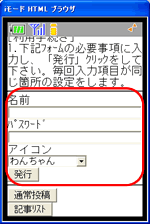
投稿後の確認メールの受け取りを拒否する場合も、メールの受け取りにチェックを入れてください。
有料版有料版(アクティブモード)をご利用の方は、アイコンなど設定が出来ます。事前設定は、下記FAQになります。
5.「発行」をクリックします。
6.メール送信用のリンクが生成されます。
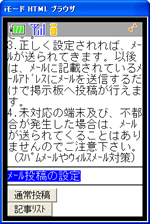
7.「メール投稿の設定」をクリックして下さい。携帯電話のメーラーが起動します。
8.本文に記載されているコードはそのままにして、メールを送信して下さい。
「注意」
メールの本文には、3~4行に渡ってコマンドが含まれています。改行が含まれていない場合、エラーになります。
9.すぐにメールが返信されてきます。
「登録が完了しました。」
これで指定されたメールアドレスにメールを送るだけで、投稿する事が出来るようになりました。
メール投稿が完了後、誤配メールに対する対応を早く気がつくために、確認メールをお送りしておりますが、この投稿後の確認メールが不要な場合は、事前登録の際、チェックを入れていただく必要があります。
既に登録されている方も再度、事前登録をおこなって頂くと更新されます。
事前登録の際、メールの受け取り拒否にチェックを入れてください。
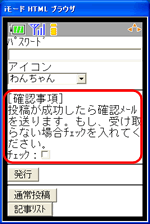
メール投稿を利用しないときは、メンテナンスルームより設定してください。
1.メンテナンスルームにログイン後 モバイル機能の設定へ入室します。
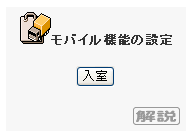
2.メール投稿の非表示設定欄から、「表示しない」のチェックを入れてください。解除する場合は、チェックを外します。
![]()
3.<設定を変更する>をクリックして設定完了です。
4.さっそくお客様のモバイルページを閲覧して確認をして下さい。
事前登録が完了したら、お手持ちの携帯電話から、メールの新規作成を開け、指定されたメールアドレスを宛先にします。
1.タイトル・本文はそのまま投稿されますので、投稿したい文章をご入力ください。
2.メールを送信します。
3.確認メールを希望したお客様のみ送信されてきます。
特定の記事に、メール投稿を活用し、毎回レスを書き込む時は、タイトル欄に、コマンドを付与します。
1.事前作業として、返信するスレッドのグループ番号(スレッド番号)を確認します。
1)該当するスレッドへリンクを貼る場合、下記の通り該当するスレッドのページを参照して下さい。
2)下記の通りブラウザのアドレス欄を確認します。
![]()
3)アドレス内の「log=○○」 の数値がグループ番号になります。
2.投稿方法と同じく、新規メールの作成へ進みます。タイトル欄に、グループ番号と#を付与し、タイトルを書き込みます。
タイトル欄の例:
1939#おはようございます
確認タイトル欄に、数字と#の組み合わせが、返信モードになるコマンドです。タイトル欄が空でも、レス投稿時は、#までコマンドを付与してください。
3.本文を記載し、メールを送信します。